如何使您的網絡瀏覽器盡可能安全
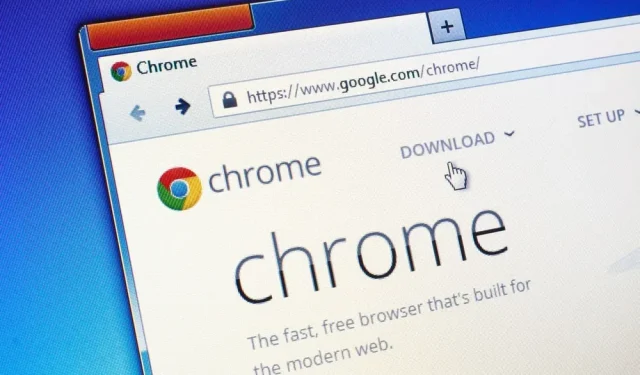
網絡瀏覽器是日常必備的軟件。它也是您的機器與外部環境之間的輸入和輸出範圍。應該對其進行適當的保護。
您的網絡瀏覽器是您通往外界的窗口。這種開放性是雙向的。事實上,您還可以恢復互聯網上最糟糕的情況——病毒、惡意軟件等等。因此,盡可能保護您的瀏覽器的安全非常重要。好消息是,在現代瀏覽器中操作相對容易,只要保持最新……
要驗證情況是否如此,請在 Chrome 中單擊三個小點(位於右上角),然後單擊“幫助”和“關於 Google Chrome”。在 Edge 中,單擊三個小點(位於右上角),然後單擊“幫助和反饋”,然後單擊“關於 Microsoft Edge”。在 Firefox 中,單擊三小行(位於右上角),然後在 Windows 上單擊“幫助”和“關於 Firefox”,或者在 Mac 上打開 Firefox 菜單並選擇“關於 Firefox”。至於 Safari,該瀏覽器會與 macOS 保持同步。從 Apple 菜單中,選擇“關於本機”,然後選擇“軟件更新”。
Chrome 瀏覽器的安全性
Chrome 具有許多用於檢查您的隱私和安全設置的功能。它可以通過三個小點(右上角)進行訪問,然後是“設置”和“隱私與安全”。第一個是“隱私指南”,可以通過點擊“第一步”啟動。還有一個安全檢查。
兩者都強制您檢查 Chrome 最重要的安全設置,但您可以單獨訪問它們。在“設置”的“隱私與安全”頁面上,選擇“安全”和“高級保護”以實現主動安全。這是最好的保護選項,但代價是向 Google 提供更多數據(包括 URL 和頁面片段)。
在“安全”屏幕上,確保啟用“始終使用安全連接”和“使用安全 DNS”。如果您面臨風險,您甚至可以激活“Google高級保護計劃”。
還有其他選項需要檢查。仍然在“隱私和安全”中,然後在“Cookie 和其他站點數據”中,您可以選中“阻止第三方 cookie”框。最後,在“隱私和安全”下,然後在“站點設置”下,您將看到對數據和機器組件具有特定權限的所有站點。
Microsoft Edge 中的安全性
可以通過三個小點(位於右上角)然後在“設置”、“隱私”、“搜索”和“服務”下訪問 Microsoft Edge 的安全設置。在此屏幕頂部,選擇保護的強度:基本、正常使用或嚴格。下面解釋了這些差異。
在“清除瀏覽數據”部分中,您將能夠清除 Edge 擁有的有關您的數據,並確保每次關閉瀏覽器時都會清除這些數據。接下來,啟用“Microsoft Defender SmartScreen”和“阻止可能不需要的應用程序”。
同時激活“增強您的在線安全”按鈕,Edge 將盡力保護您。同樣,分為三個級別:基本、常規和嚴格。如果您發現特定站點存在問題,請隨時將指定站點作為例外放置在特殊部分中。
還有其他有趣的選擇。在“Cookie 和站點權限”下,然後在“管理和刪除 Cookie 和站點數據”下,您可以激活“阻止第三方 Cookie”。在“Cookie 和站點權限”頁面的底部還有所有單獨站點權限的列表。仔細檢查。
Mozilla Firefox 的安全性
可以通過三條小線(右上角)然後“設置”訪問主 Firefox 設置屏幕。此頁面特別有趣的是“隱私和安全”部分。您會發現許多保護自己的選擇。嚴格級別是最安全的,但某些網站可能無法工作。
此頁面下方是站點權限列表。單擊任何分辨率旁邊的“設置”即可查看哪些網站有該分辨率。還要啟用“阻止彈出窗口”和“當網站嘗試安裝附加組件時警告我”選項。
向下滾動到“安全”,啟用一切以實現最主動的安全性。選擇阻止危險或誤導性內容、阻止危險下載和報告不需要或異常的軟件。
要獲得更多保護,請選中“僅在所有窗口中啟用 HTTPS 模式”框。另請檢查上面的“Firefox 關閉時刪除 cookie 和站點數據”。
Apple Safari 中的安全性
Apple 擁有出色的安全性,您會在 Safari 中發現許多特殊功能。要查看您的所有設置,請轉至 Safari 菜單和“隱私報告”,查看 Safari 為您屏蔽的所有內容的詳細信息。
打開 Safari 菜單並選擇首選項。在安全方面,只有兩個選擇。“訪問欺詐網站時發出警告”和“啟用 JavaScript”。
在“隱私”下,您可以激活“防止跨域跟踪”,然後單擊“管理網站數據”,您可以控制每個站點存儲哪些 cookie。
打開網站選項卡,您可以輕鬆查看哪些網站可以訪問您的機器的組件和數據。刪除你覺得奇怪的東西。您還可以設置網站請求這些權限時的默認行為,但切勿自動授予權限。



發佈留言